Cum să rezolvi codul de eroare 1004 în Zoom [Metode pentru 2025]
Zoom este una dintre cele mai bune platforme de comunicare pe care le puteți accesa pe computer pentru a vă conecta cu alții. Cu toate acestea, la instalarea și rularea software-ului, uneori apare o eroare, cum ar fi codul de eroare 1004. Cu această eroare, nu există nicio șansă să deschideți software-ul. Așadar, dacă nu aveți nicio idee despre cum să rezolvați această problemă, trebuie să citiți tot din această postare. Vă vom oferi suficiente informații despre eroare și cauzele acesteia. După aceea, vă vom învăța cum să o remediați. Codul de eroare Zoom 1004Prin urmare, dacă doriți să aflați toate soluțiile posibile pentru a rezolva eroarea, consultați imediat această postare.

CONȚINUTUL PAGINII
Partea 1. Ce este codul de eroare 1004 în Zoom
Dacă ați instalat software-ul sau aplicația Zoom și încercați să o rulați, există momente în care este posibil să întâmpinați codul de eroare 1004. Această eroare este legată de o problemă de actualizare sau de o problemă cu serverul. În cazul acestei erori, nu puteți deschide software-ul pentru a comunica cu alți utilizatori. Dacă doriți să știți ce cauzează eroarea, citiți detaliile din secțiunea următoare.
Partea a 2-a. Care sunt cauzele codului de eroare 1004 în Zoom
Problemă cu serverul Zoom
Există momente când serverul Zoom este în întreținere sau instabil. În acest caz, există o șansă mai mare să întâmpinați codul de eroare 1004. Puteți vizita site-ul principal Zoom pentru actualizări despre starea acestuia.
Restricții firewall
Unele restricții de firewall de pe dispozitivul sau computerul dvs. pot împiedica funcționarea corectă a Zoom. Restricțiile pot împiedica software-ul să se conecteze la server, ceea ce poate duce la erori.
Conectivitate la rețea
Zoom este o platformă de comunicare bazată pe internet. Este posibil să vedeți eroarea pe ecranul computerului dacă aveți o conexiune la internet slabă sau lentă.
Software Zoom învechit
Dacă utilizați un client sau un software Zoom învechit, este posibil să întâmpinați problema. O versiune de program învechită vă poate cauza numeroase erori, inclusiv probleme de compatibilitate și performanță slabă.
După ce ați aflat despre aceste cauze, s-ar putea să vă întrebați cum să remediați codul de eroare 1004 în Zoom. Consultați detaliile de mai jos pentru a afla mai multe.
Partea 3. Cele mai bune metode de a remedia codul de eroare 1004 în Zoom
Cauți cea mai bună metodă de a remedia eroarea de pe Zoom? Nu-ți mai face griji. Citește această secțiune, deoarece îți oferim toate cele mai bune soluții pe care le poți folosi pentru a scăpa de eroare.
Metoda 1. Verificați starea serviciului Zoom pentru a remedia codul de eroare 1004
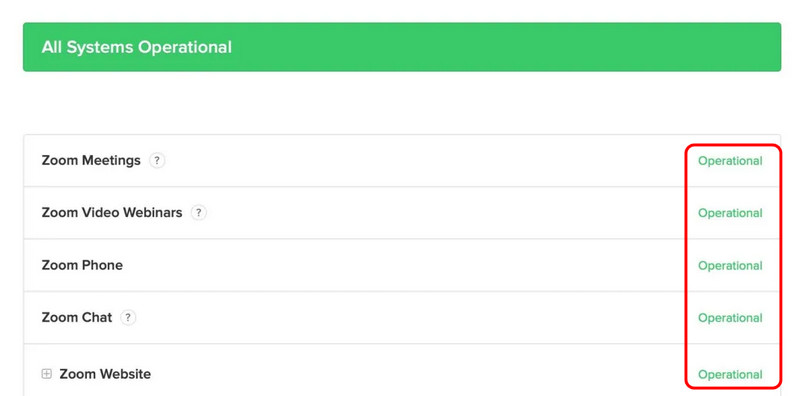
Înainte de a trece la un proces de depanare mai complicat, trebuie să verificați starea serviciului Zoom. Dacă serviciul are o problemă sau este în întreținere, trebuie să așteptați o nouă actualizare înainte de a utiliza software-ul. Pentru a vedea starea serviciului Zoom, navigați la browserul dvs. și vizitați site-ul web principal. După aceea, accesați Toate sistemele funcționale secțiune. După aceea, toți parametrii sunt verificați pentru a vedea dacă sunt în „Mod operațional”. Totuși, dacă starea serviciului este bună, atunci este posibil să existe o problemă cu sistemul sau dispozitivele dumneavoastră.
Metoda 2. Actualizați software-ul pentru a rezolva codul de eroare 1004
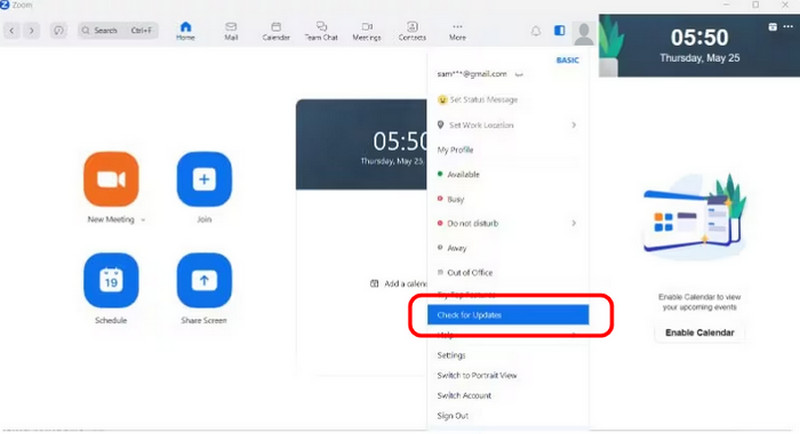
Dacă utilizați o versiune mai veche de Zoom, este posibil să întâlniți codul de eroare și să nu puteți lansa sau rula software-ul pe computer. Așadar, dacă doriți să rezolvați problema, puteți obține și cea mai recentă versiune a programului. Accesarea versiunii mai noi vă poate permite, de asemenea, să rezolvați orice probleme de compatibilitate. Lansați software-ul și accesați secțiunea Verificare actualizări pentru a-l verifica și actualiza. După ce ați terminat, faceți clic pe el și vedeți dacă trebuie să obțineți cea mai recentă versiune a programului.
Metoda 3. Ștergeți memoria cache și cookie-urile Zoom pentru a rezolva codul de eroare 1004
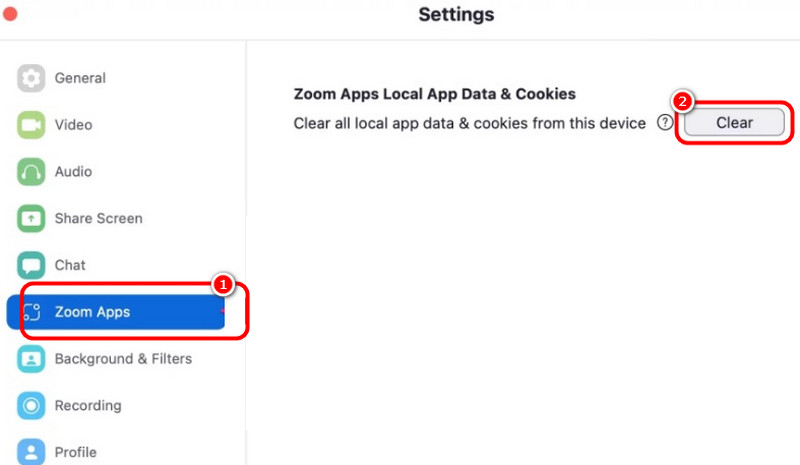
De asemenea, puteți șterge memoria cache și cookie-urile Zoom pentru a rezolva problema. Prin acest proces, vă puteți asigura că problema este rezolvată. Puteți chiar rezolva probleme de performanță, elimina date învechite și rezolva alte probleme Zoom. Pentru a șterge memoria cache și cookie-urile, lansați software-ul Zoom și accesați secțiunea Setări. Apoi, apăsați opțiunea Aplicații Zoom și bifați butonul Ștergere. Astfel, toate Cache Zoom iar cookie-urile vor fi eliminate imediat.
Metoda 4. Remediați codul de eroare 1004 prin configurarea paravanului de protecție Windows Defender
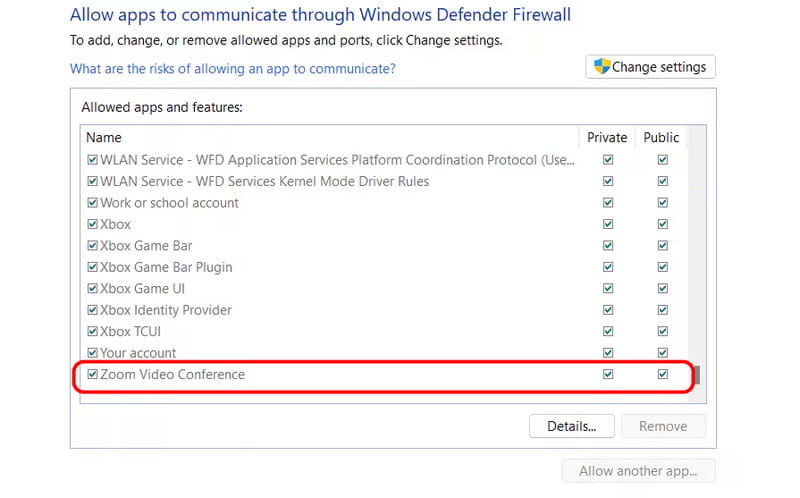
Uneori, firewall-ul computerului poate afecta performanța și instalarea Zoom, ceea ce poate duce la codul de eroare 1004. Pentru a configura firewall-ul:
1. Apăsați tasta Windows + R, tastați control firewall.cplși apăsați Enter.
2. După aceea, faceți clic pe a doua opțiune din interfața din stânga și selectați butonul Modificare setări.
3. Apoi, asigurați-vă că aplicația Zoom este activată pentru Privat și Public rețele. Apăsați OK pentru a salva modificările.
Metoda 5. Dezinstalați și reinstalați Zoom pentru a rezolva codul de eroare 1004
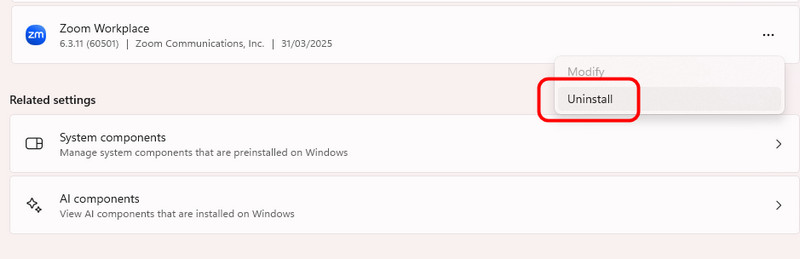
Se recomandă un proces de instalare curat. Dezinstalarea și reinstalarea software-ului vă pot ajuta să eliminați orice erori, erori și erori temporare. În plus, reinstalarea software-ului vă poate ajuta să obțineți o versiune mai bună. Așadar, dacă doriți să începeți procesul, continuați cu instalarea computerului. Setări > Aplicații secțiune. Găsiți software-ul Zoom și apăsați butonul Dezinstalare. După aceea, reinstalați-l pe computer.
Metoda 6. Reporniți computerul pentru a remedia codul de eroare 1004
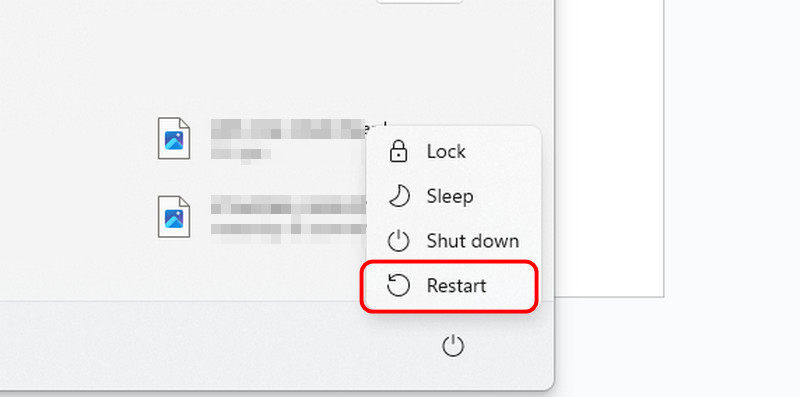
După reinstalarea software-ului, puteți încerca să reporniți computerul. Este o soluție recomandată pentru a vă asigura că toate problemele legate de Zoom sunt șterse și eliminate. Așadar, apăsați butonul Start de pe computer. Apoi, apăsați simbolul Power și faceți clic pe Repornire buton.
Metoda 7. Contactați echipa de asistență Zoom pentru a rezolva codul de eroare 1004

Dacă metodele nu funcționează, ultima opțiune pe care trebuie să o faci este să contactezi asistența Zoom. Ei sunt cei care te pot ajuta să-ți rezolvi problemele. Tot ce trebuie să faci este să-ți exprimi îngrijorarea cu privire la eroare și să aștepți un moment pentru a-ți oferi cele mai bune măsuri pe care trebuie să le iei.
Partea 4. Cum se remediază codul de eroare 1004 Zoom pentru videoclipuri înregistrate deteriorate
Ai un videoclip deteriorat înregistrat pe Zoom? Atunci, s-ar putea să întâmpini dificultăți în redarea acestuia pe playerul media. Dacă da, cea mai bună soluție pe care o poți face este să utilizezi un software excelent de reparare video. Dacă nu ai nicio idee ce software să folosești, îți sugerăm să accesezi Vidmore Video Fix Acest program de reparare video vă poate ajuta să reparați eficient videoclipurile înregistrate deteriorate. În plus, are un proces rapid, permițându-vă să obțineți rezultatul dorit la timp. În plus, ceea ce ne place aici este faptul că software-ul vă poate oferi funcții complete și o interfață, ceea ce face ca programul să fie potrivit pentru toți utilizatorii. Mai mult, programul vă poate ajuta să reparați diverse probleme legate de videoclipuri, cum ar fi imagini neclară, pixelate, înghețate și multe altele.
Caracteristici interesante
● Poate oferi o interfață simplă pentru repararea rapidă a videoclipurilor.
● Programul are o procedură rapidă de reparare a videoclipurilor.
● Poate gestiona videoclipuri 4K.
● Software-ul poate produce videoclipuri de înaltă calitate după procesul de reparare.
● Secțiunea Previzualizare a software-ului este disponibilă.
Verificați instrucțiunile simple de mai jos pentru a repara cu ușurință înregistrarea video deteriorată.
Pasul 1. Accesați Vidmore Video Fix
Puteți instala Vidmore Video Fix software-ul bifând butoanele Descărcare de mai jos.
Pasul 2. Introduceți fișierul video deteriorat
Apasă pe Red Plus pentru a insera videoclipul înregistrat deteriorat pentru procesul următor. Apoi, bifați opțiunea Blue Plus pentru a adăuga videoclipul eșantion.
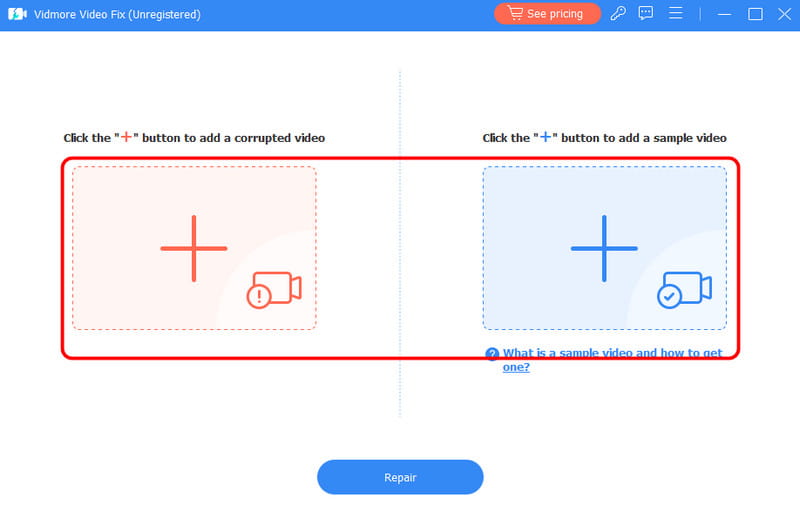
Pasul 3. Începeți procesul de reparare
După ce adăugați videoclipul, începeți procesul de reparare. Apăsați butonul Reparație opțiunea de mai jos și așteptați câteva secunde pentru a finaliza procedura.
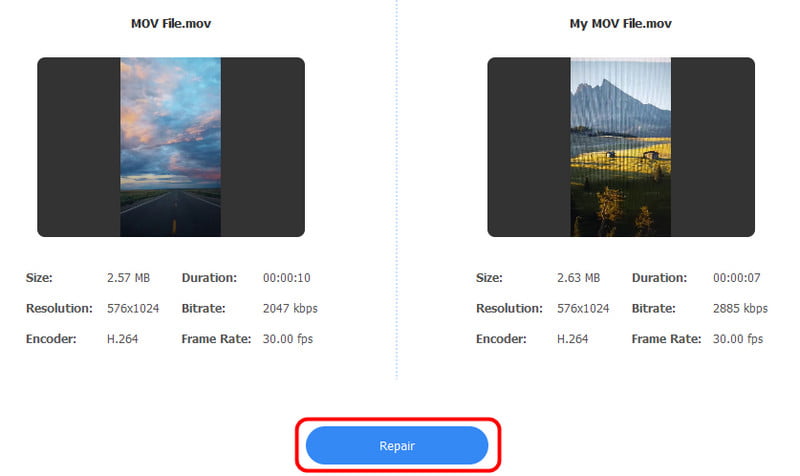
De asemenea, puteți atinge previzualizare funcție pentru a verifica videoclipul fix.
Pasul 4. Salvați videoclipul înregistrat fix
Pentru atingerea finală, atingeți salva opțiune. După aceea, deschideți videoclipul și redați-l fără probleme
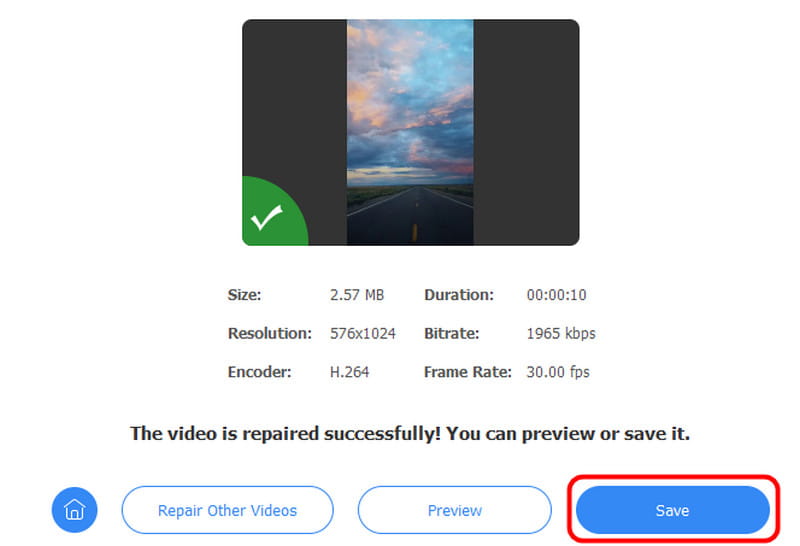
Această metodă vă permite să reparați rapid și fără probleme videoclipurile înregistrate deteriorate. Poate chiar rezolva multiple erori video. Poate repara videoclipuri tremurate, neclare, sacadate și pixelate. După proces, vă puteți bucura de videoclipuri pe playerul media. Prin urmare, dacă doriți cel mai bun software de reparare video, luați în considerare întotdeauna utilizarea Vidmore Video Fix pe Mac și Windows.
Concluzie
Cauți o metodă excelentă pentru a remedia codul de eroare 1004 în Zoom? Trebuie să verifici toate detaliile în această postare. Avem toate soluțiile pe care le poți urma pentru a rezolva problema. În plus, dacă ai un videoclip înregistrat de pe Zoom deteriorat, te rugăm să accesezi Vidmore Video Fix. Acest software de reparare video este ideal pentru repararea videoclipurilor pentru o redare mai bună. În plus, după proces, software-ul asigură o calitate video înaltă pentru o experiență de vizionare mai bună.




